Googleスプレッドシートで累計グラフを作成する方法
このチュートリアルでは、Google スプレッドシートで次の累計グラフを作成する方法の例を段階的に説明します。

さあ行こう!
ステップ 1: データを入力する
まず、1 年の各月における商品の総売上高を示す次のデータセットを作成しましょう。
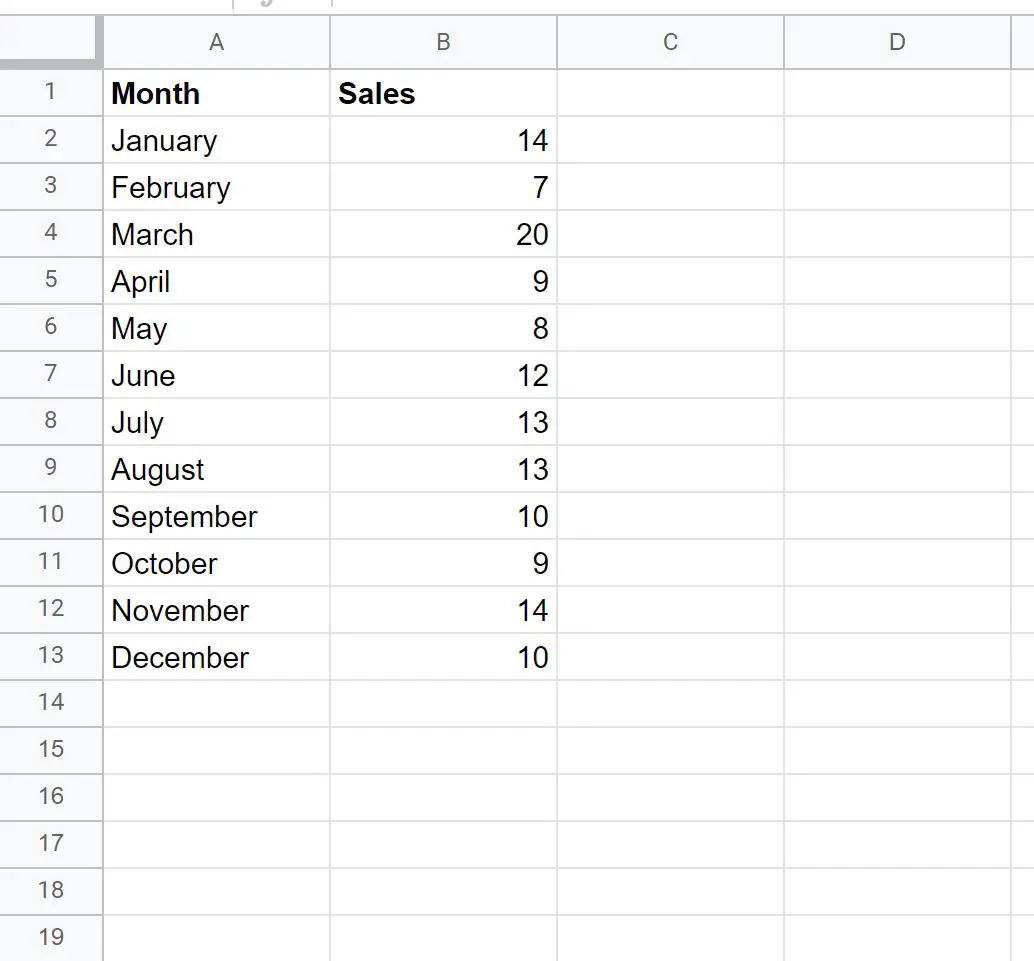
ステップ 2: 累積合計を計算する
次に、次の式を使用して売上の累計を計算します。
=SUM( $B$2:B2 )
この数式をセルC2に入力し、列 C の残りの各セルにドラッグして入力します。
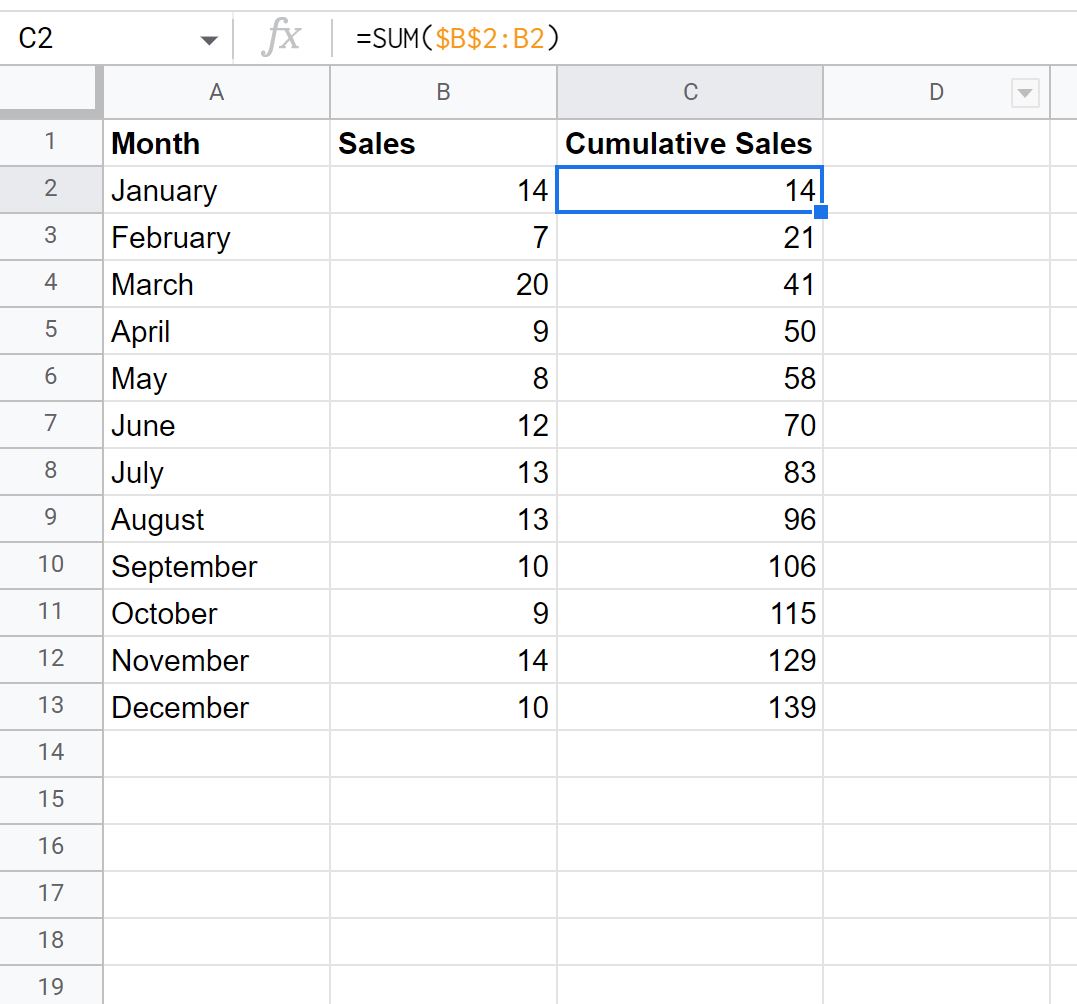
ステップ 3: 累計グラフを作成する
次に、セル範囲A1:C13を強調表示し、上部のリボンに沿って[挿入]タブをクリックし、 [グラフ]をクリックします。
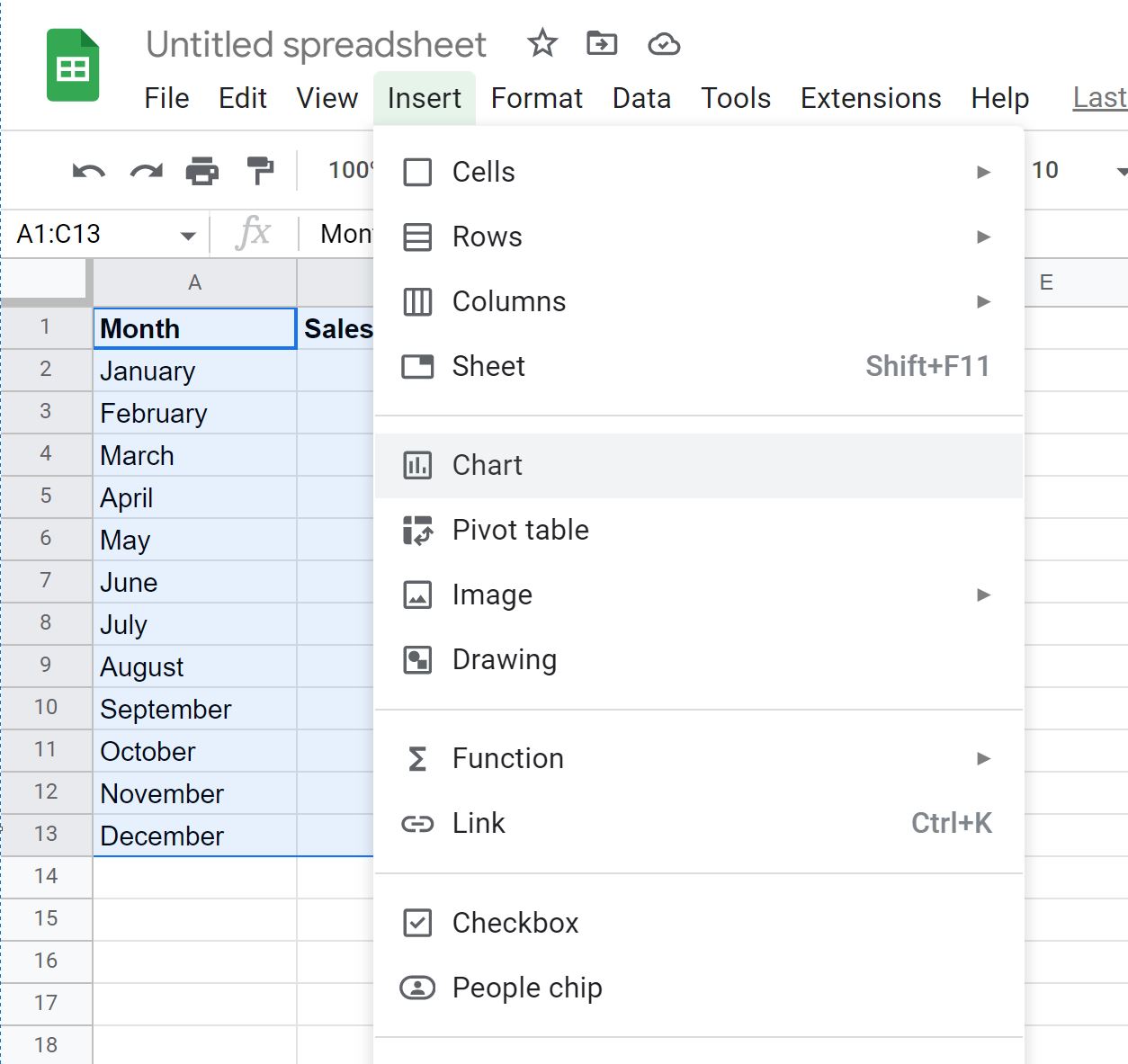
[チャート エディター]パネルで[構成]タブをクリックし、 [コンボ チャート]というラベルの付いたチャートを選択します。
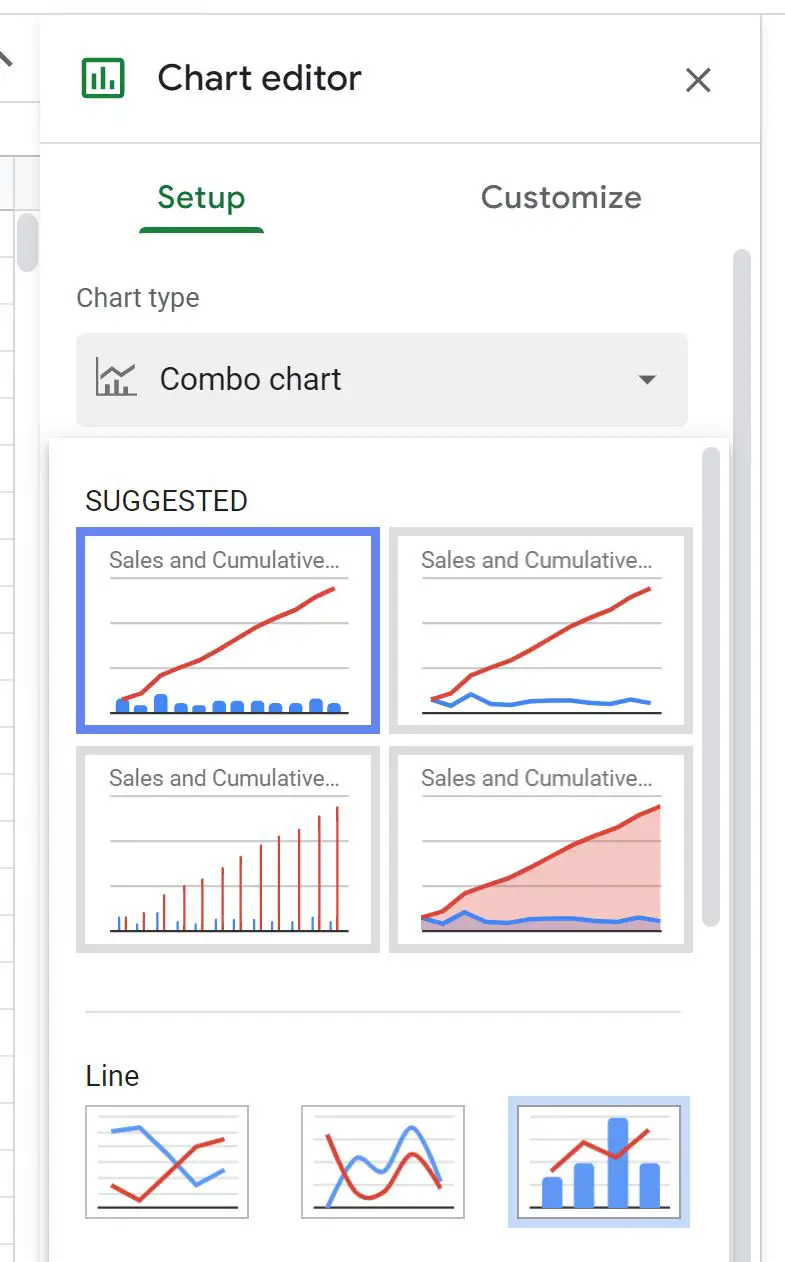
次の表が表示されます。

青いバーは月ごとの売上を表し、赤い線は累積売上を表します。
タイトル、色、線のスタイルを自由にカスタマイズし、バーの幅を調整して、プロットを思いどおりに表示できます。
追加リソース
次のチュートリアルでは、Google スプレッドシートで他の一般的なタスクを実行する方法を説明します。
Googleスプレッドシートのグラフに平均線を追加する方法
Googleスプレッドシートのグラフに傾向線を追加する方法
Googleスプレッドシートで複数の線を引く方法